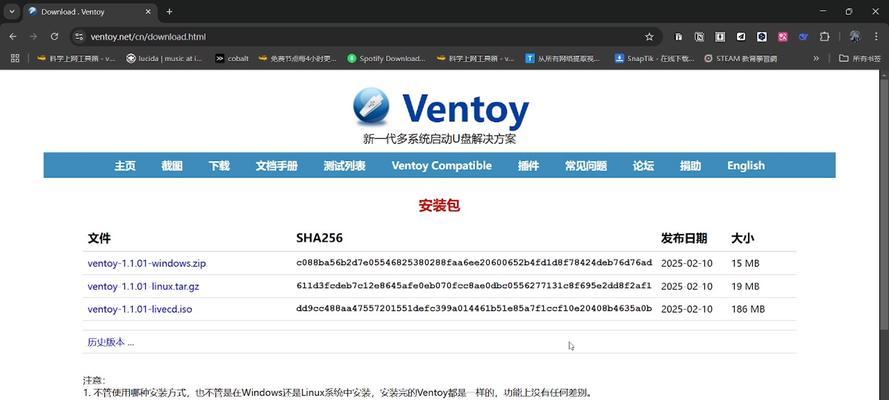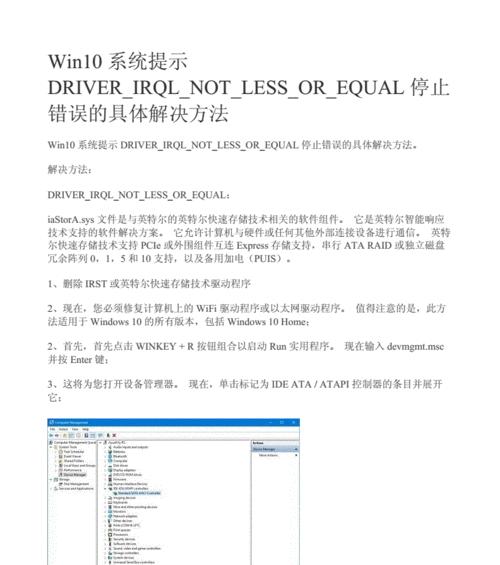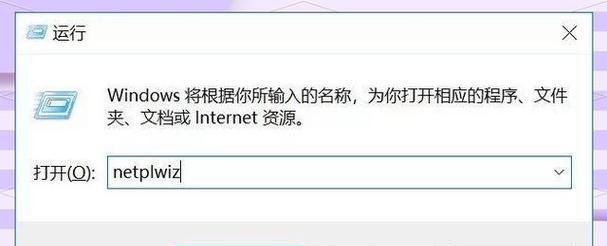在今天的科技发展中,操作系统成为了人们日常使用电脑的必需品,而Ubuntu作为一款优秀的开源操作系统,备受用户青睐。但是,对于初次接触Ubuntu的用户来说,如何正确安装Ubuntu系统可能会是一个头疼的问题。本篇文章将详细介绍以Ubuntu启动盘安装系统的方法,帮助您轻松上手。
1.准备工作
在开始安装Ubuntu之前,您需要准备一个空白的USB闪存驱动器作为启动盘。
2.下载UbuntuISO镜像文件
您需要从Ubuntu官方网站上下载适合您电脑配置的UbuntuISO镜像文件。
3.创建Ubuntu启动盘
使用一个可靠的工具,例如Rufus或UNetbootin,将下载好的UbuntuISO镜像文件写入USB闪存驱动器中,以创建一个可启动的Ubuntu安装盘。
4.设置BIOS启动顺序
在进入计算机BIOS设置中,将USB设备设置为首选启动设备,并保存更改。
5.插入Ubuntu启动盘
关闭计算机,将制作好的Ubuntu启动盘插入USB接口,并重新启动计算机。
6.进入Ubuntu安装界面
当计算机重新启动后,您将看到一个选项界面,选择“InstallUbuntu”并按下Enter键,进入Ubuntu安装界面。
7.选择语言和键盘布局
在安装界面中,选择您想要使用的语言和键盘布局,并点击继续。
8.连接网络
如果您想要在安装过程中连接网络,可以在此步骤中输入您的无线网络信息或有线网络配置。
9.选择安装类型
在安装类型选项中,您可以选择覆盖现有操作系统、与其他操作系统共存或自定义分区。
10.创建用户
输入您的用户名和密码,以及计算机的名称,创建一个新用户账户,并点击继续。
11.安装过程
点击继续后,系统将开始安装Ubuntu系统到您的计算机中,请耐心等待安装过程完成。
12.安装完成
当系统安装完成后,将会提示您重新启动计算机。点击重新启动按钮,您的计算机将进入新安装的Ubuntu系统。
13.初次启动Ubuntu
在初次启动Ubuntu系统时,您需要完成一些初始设置,例如时区选择、语言支持等。
14.更新和软件安装
在成功进入Ubuntu系统后,及时进行系统更新,安装所需软件,以确保系统的稳定性和安全性。
15.开始使用Ubuntu
恭喜您成功安装了Ubuntu系统!现在,您可以尽情探索Ubuntu的各种功能和应用程序,享受开源操作系统的乐趣。
通过本文的教程,您已经了解到了以Ubuntu启动盘安装系统的详细步骤,相信对于初次接触Ubuntu的用户来说将会非常有帮助。希望本文能为您提供指导,使您能够轻松上手Ubuntu系统,并享受其稳定性和开源的优势。